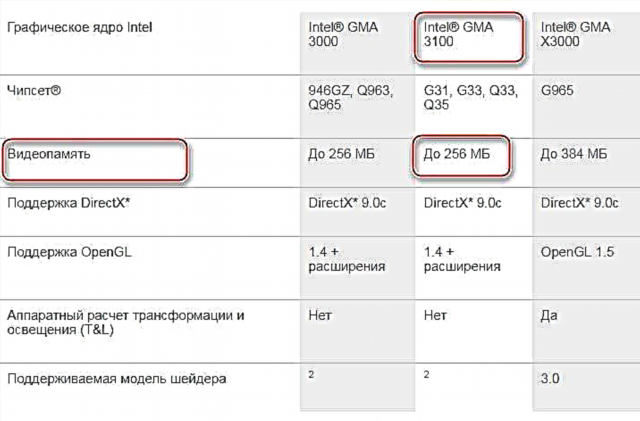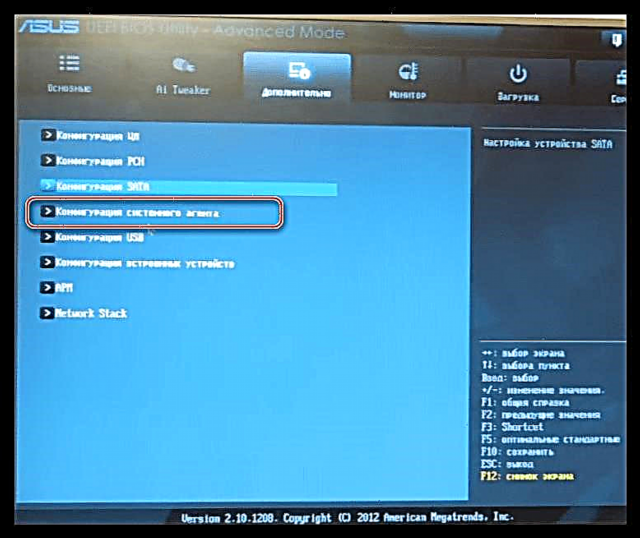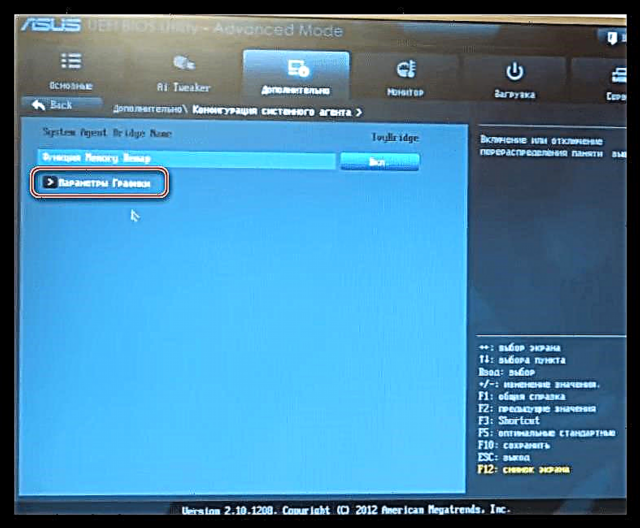આધુનિક સામગ્રીને વધુને વધુ શક્તિશાળી ગ્રાફિક્સ પ્રવેગકની જરૂર હોવા છતાં, કેટલાક કાર્યો પ્રોસેસર અથવા મધરબોર્ડમાં એકીકૃત વિડિઓ કોરો માટે ખૂબ સક્ષમ છે. બિલ્ટ-ઇન ગ્રાફિક્સમાં તેમની પોતાની વિડિઓ મેમરી નથી, તેથી, રેમના ભાગનો ઉપયોગ કરે છે.
આ લેખમાં, આપણે શીખીશું કે એકીકૃત ગ્રાફિક્સ કાર્ડમાં ફાળવેલ મેમરીની માત્રા કેવી રીતે વધારવી.
અમે વિડિઓ કાર્ડ મેમરી વધારીએ છીએ
નોંધવાની પહેલી બાબત એ છે કે જો તમે કોઈ વિસર્જિત ગ્રાફિક્સ apડપ્ટરમાં વિડિઓ મેમરી કેવી રીતે ઉમેરવી તે વિશેની માહિતી શોધી રહ્યા છો, તો અમે તમને નિરાશ કરવા ઉતાવળ કરીશું: આ અશક્ય છે. બધા વિડિઓ કાર્ડ્સ કે જે મધરબોર્ડથી કનેક્ટ થયેલ છે તેમની પોતાની મેમરી ચિપ્સ હોય છે અને માત્ર ત્યારે જ જ્યારે તેઓ પૂર્ણ થાય છે, ત્યારે માહિતીનો ભાગ રેમમાં ફેંકી દો. ચિપ્સનું વોલ્યુમ નિશ્ચિત છે અને સુધારણાને આધિન નથી.
બદલામાં, બિલ્ટ-ઇન કાર્ડ્સ કહેવાતી શેર્ડ મેમરીનો ઉપયોગ કરે છે, એટલે કે, સિસ્ટમ જે તેની સાથે "શેર કરે છે". રેમમાં ફાળવેલ જગ્યાનું કદ ચિપ અને મધરબોર્ડના પ્રકાર, તેમજ BIOS સેટિંગ્સ દ્વારા નક્કી થાય છે.
તમે વિડિઓ કોર માટે ફાળવેલ મેમરીની માત્રા વધારવાનો પ્રયાસ કરો તે પહેલાં, તમારે ચિપ કયા મહત્તમ કદને સપોર્ટ કરે છે તે શોધવાની જરૂર છે. ચાલો જોઈએ કે આપણા સિસ્ટમમાં કયા પ્રકારનાં એમ્બેડેડ કોર છે.
- શ shortcર્ટકટ દબાણ કરો વિન + આર અને વિંડોના ઇનપુટ બ inક્સમાં ચલાવો એક ટીમ લખો dxdiag.

- ડાયરેક્ટએક્સ ડાયગ્નોસ્ટિક પેનલ ખુલે છે, જ્યાં તમારે ટેબ પર જવાની જરૂર છે સ્ક્રીન. અહીં આપણે બધી આવશ્યક માહિતી જોઈએ છીએ: જીપીયુનું મોડેલ અને વિડિઓ મેમરીની માત્રા.

- બધી વિડિઓ ચિપ્સ, ખાસ કરીને જૂની રાશિઓ, સત્તાવાર વેબસાઇટ્સ પર સરળતાથી મળી શકતી ન હોવાથી, આપણે સર્ચ એન્જિનનો ઉપયોગ કરીશું. ફોર્મની ક્વેરી દાખલ કરો "ઇન્ટેલ જીએમએ 3100 સ્પષ્ટીકરણો" અથવા "ઇન્ટેલ જીએમએ 3100 સ્પષ્ટીકરણ".

અમે માહિતી શોધી રહ્યા છીએ.
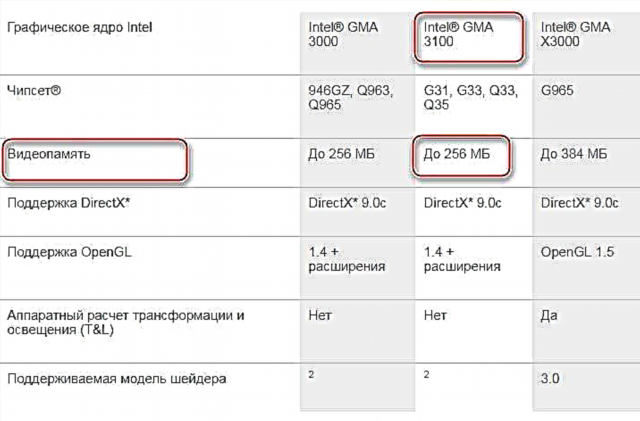
આપણે જોઈએ છીએ કે આ કિસ્સામાં કર્નલ મહત્તમ મેમરીનો ઉપયોગ કરે છે. આનો અર્થ એ છે કે કોઈ પણ હેરફેર તેના પ્રભાવને વધારવામાં મદદ કરશે નહીં. એવા કસ્ટમ ડ્રાઇવરો છે કે જેમ કે વિડિઓ કોરોમાં કેટલીક ગુણધર્મો ઉમેરવામાં આવે છે, ઉદાહરણ તરીકે, ડાયરેક્ટએક્સના નવા વર્ઝન, શેડર્સ, ફ્રીક્વન્સીઝ અને વધુ માટે ટેકો. આવા સ softwareફ્ટવેરનો ઉપયોગ કરવો ખૂબ જ નિરાશ છે, કારણ કે તે ખામી સર્જી શકે છે અને તમારા બિલ્ટ-ઇન ગ્રાફિક્સને પણ અક્ષમ કરી શકે છે.
આગળ વધો. જો "ડાયરેક્ટએક્સ ડાયગ્નોસ્ટિક ટૂલ" મેમરીની માત્રા બતાવે છે જે મહત્તમથી અલગ છે, પછી ત્યાં શક્યતા છે, BIOS સેટિંગ્સ બદલીને, રેમમાં ફાળવેલ જગ્યાનું કદ ઉમેરો. સિસ્ટમ સ્ટાર્ટઅપ પર મધરબોર્ડની સેટિંગ્સની .ક્સેસ મેળવી શકાય છે. જ્યારે ઉત્પાદકનો લોગો દેખાય, ત્યારે ડીલીટ કી ઘણી વખત દબાવો. જો આ વિકલ્પ કામ કરતું નથી, તો પછી મધરબોર્ડ માટે મેન્યુઅલ વાંચો, કદાચ તમારા કિસ્સામાં બીજો બટન અથવા સંયોજનનો ઉપયોગ કરવામાં આવશે.
વિવિધ મધરબોર્ડ્સ પરના BIOS એકબીજાથી ખૂબ અલગ હોઈ શકે છે, તેથી ફક્ત સામાન્ય ભલામણો ગોઠવવા માટે ચોક્કસ સૂચનાઓ આપવી અશક્ય છે.
એએમઆઈ પ્રકાર બીઆઈઓએસ માટે, નામવાળા ટેબ પર જાઓ "એડવાન્સ્ડ" શક્ય પૂરક સાથે, ઉદાહરણ તરીકે "એડવાન્સ્ડ BIOS સુવિધાઓ" અને ત્યાં એક બિંદુ શોધો જ્યાં મેમરીનું પ્રમાણ નક્કી કરે છે તે મૂલ્ય પસંદ કરવાનું શક્ય છે. અમારા કિસ્સામાં, આ "યુએમએ ફ્રેમ બફર સાઇઝ". અહીં અમે ફક્ત ઇચ્છિત કદને પસંદ કરીએ છીએ અને કી સાથે સેટિંગ્સ સાચવીએ છીએ એફ 10.

UEFI BIOSes માં, તમારે પહેલા અદ્યતન મોડને સક્ષમ કરવું આવશ્યક છે. મધરબોર્ડ ASUS ના BIOS સાથેના ઉદાહરણને ધ્યાનમાં લો.

- અહીં તમારે ટેબ પર પણ જવાની જરૂર છે "એડવાન્સ્ડ" અને એક વિભાગ પસંદ કરો "સિસ્ટમ એજન્ટ રૂપરેખાંકન".
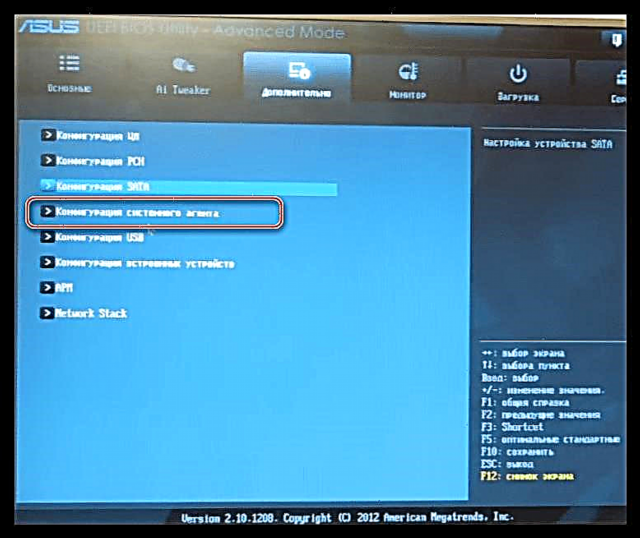
- આગળ, આઇટમ માટે જુઓ ગ્રાફિક્સ સેટિંગ્સ.
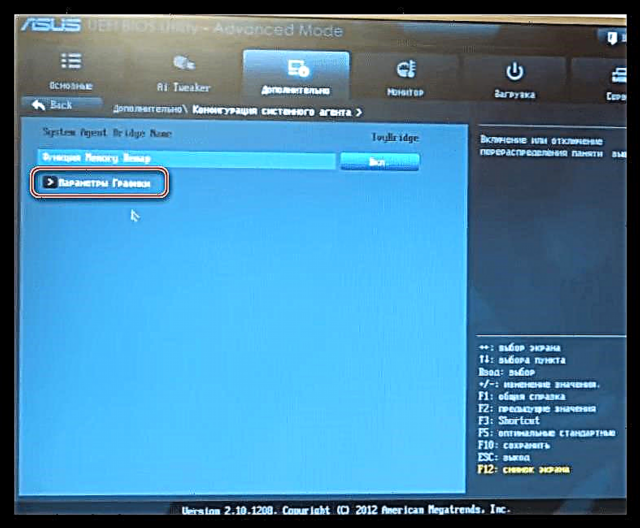
- વિરોધી પરિમાણ આઇજીપીયુ મેમરી ઇચ્છિતને વેલ્યુ બદલો.

ઇન્ટિગ્રેટેડ ગ્રાફિક્સ કોરનો ઉપયોગ કરવાથી ગ્રાફિક્સ કાર્ડનો ઉપયોગ કરતી રમતો અને એપ્લિકેશનોમાં પ્રભાવ ઓછો થાય છે. તે જ સમયે, જો રોજિંદા કાર્યો માટે ડિસ્ક્રિપ્ટ એડેપ્ટરની શક્તિની આવશ્યકતા ન હોય તો, એકીકૃત વિડિઓ કોર પછીના લોકો માટે મફત વિકલ્પ બની શકે છે.
સંકલિત ગ્રાફિક્સથી અશક્યની માંગ ન કરો અને ડ્રાઇવરો અને અન્ય સ softwareફ્ટવેરનો ઉપયોગ કરીને તેને "ઓવરક્લોક" કરવાનો પ્રયાસ કરો. યાદ રાખો કે અસામાન્ય operatingપરેટિંગ મોડ્સ ચીપ અથવા મધરબોર્ડ પરના અન્ય ઘટકોની નિષ્ક્રિયતા તરફ દોરી શકે છે.